Le plus humble des gestionnaires de fenêtres, TWM, ressemble un peu à ces exemples de photographies que vous obtenez lorsque vous achetez un cadre photo. C'est basique, presque une preuve de concept minimale que Xorg fournit avec le système Windows X11 pour démontrer qu'un bureau peut en effet être créé pour une interface utilisateur graphique (GUI).
Certaines distributions le traitent comme un gestionnaire de fenêtres de secours qui peut être lancé en un clin d'œil si vous cassez votre bureau habituel et avez besoin d'un terminal juste assez longtemps pour les réparations. Maintenant que Xorg est fondamentalement à l'épreuve des balles et s'écarte pour Wayland, parfois TWM n'est même pas du tout inclus. Et pourtant, étonnamment, TWM, abréviation de Timeless Window Manager ou Gestionnaire de fenêtres à onglets , selon la personne à qui vous demandez, propose des fonctionnalités amusantes et des options de configuration.
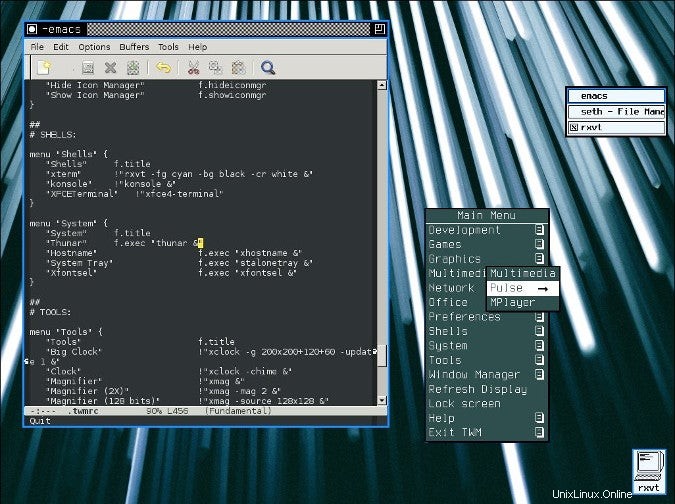
Votre distribution (XQuartz sur Mac OS inclus) peut inclure discrètement TWM comme gestionnaire de fenêtres de secours. Sinon, vous le trouverez probablement dans votre référentiel de logiciels, et vous pouvez également l'obtenir à partir du référentiel Freedesktop GitHub. Si vous utilisez déjà un bureau différent, vous pouvez installer TWM sur le même système en toute sécurité, car il n'inclut aucune application groupée à part quelques panneaux de configuration.
Après l'installation, déconnectez-vous de votre session de bureau actuelle afin de pouvoir vous connecter à TWM. Par défaut, votre gestionnaire de session (KDM, GDM, LightDM ou XDM, selon votre configuration) continuera à vous connecter à votre ancien bureau, vous devez donc remplacer cela avant de vous connecter à votre nouveau.
Avec GDM :
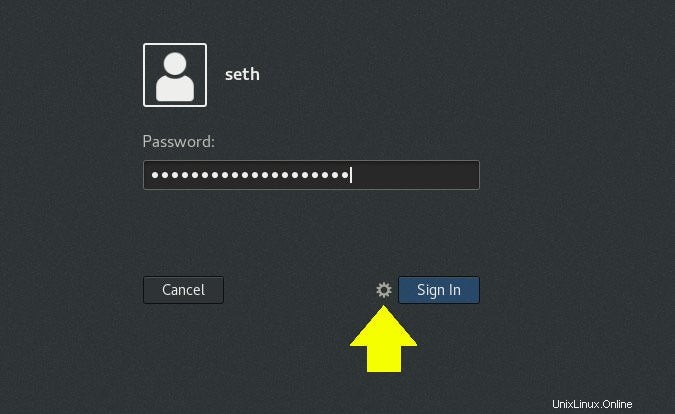
Avec SDDM :
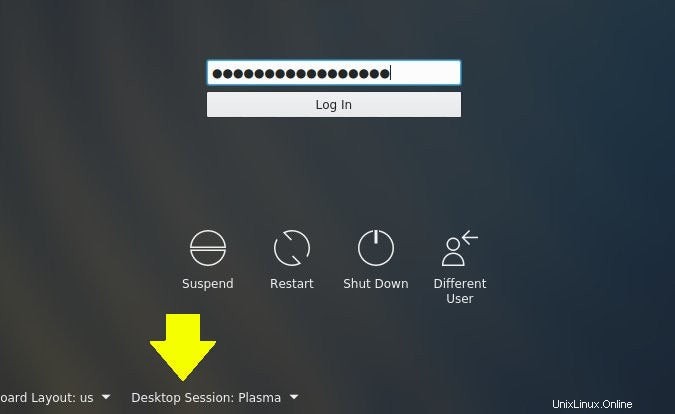
Visite du bureau
La configuration de base de TWM est généralement peu spectaculaire. Voici TWM sur mon système Slackware :
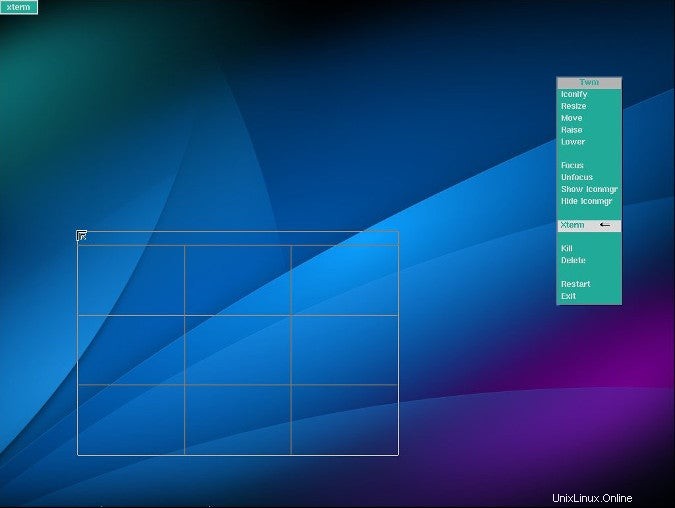
Vous pouvez obtenir un menu contextuel avec un clic gauche sur le bureau. Par défaut, une seule application est répertoriée :xterm. Lorsque vous lancez xterm, le contour d'une fenêtre apparaît jusqu'à ce que vous cliquiez pour la placer sur le bureau.
Plus d'actions sont disponibles avec un clic droit ou un clic central sur le bureau ou la barre de titre d'une fenêtre. Par exemple, pour redimensionner une fenêtre, vous pouvez cliquer avec le bouton central sur la barre de titre et sélectionner Redimensionner; cela vous place en mode redimensionnement afin que vous puissiez faire glisser votre souris sur le bord de la fenêtre que vous souhaitez réduire ou agrandir. Cliquez à nouveau pour confirmer la nouvelle taille.
Lorsque vous cliquez avec le bouton droit sur l'icône dans le coin supérieur gauche de n'importe quelle fenêtre, cette fenêtre est minimisée en une icône de bureau (un précurseur du dock OS X). Vous pouvez faire glisser cette icône n'importe où sur votre bureau et cliquer dessus avec le bouton droit pour la restaurer dans une fenêtre de taille normale.
Ce sont toutes d'anciennes conventions Unix; astuces de l'interface visuelle dont les utilisateurs Unix de longue date se souviendront avec émotion, mais qui sont tout d'abord déconcertantes pour les nouveaux utilisateurs. Vous pouvez apprendre à les aimer en utilisant TWM, mais si vous le faites, vous voudrez sans aucun doute quelque chose d'un peu plus joli et plus adapté à votre flux de travail quotidien.
Configuration TWM
Plus de ressources Linux
- Aide-mémoire des commandes Linux
- Aide-mémoire des commandes Linux avancées
- Cours en ligne gratuit :Présentation technique de RHEL
- Aide-mémoire sur le réseau Linux
- Aide-mémoire SELinux
- Aide-mémoire sur les commandes courantes de Linux
- Que sont les conteneurs Linux ?
- Nos derniers articles Linux
L'un de mes sites préférés est Linux Questions, un forum de support Linux éprouvé. Je suis tombé sur un article sur TWM, où l'utilisateur rkfb était, apparemment très sérieusement, louant TWM comme son gestionnaire de fenêtres léger préféré. De plus, rkfb avait le fichier de configuration pour le prouver.
J'ai téléchargé l'exemple .twmrc fichier et découvert qu'il existe un nombre surprenant d'options et de fonctionnalités dans TWM. Comme d'autres gestionnaires de fenêtres "blocs de construction", tels que FVWM ou MLVWM, il faut beaucoup de travail pour le personnaliser et l'adapter aux attentes modernes. Vous pouvez également ajouter la liste habituelle des applications à TWM. Par exemple, vous pouvez exécuter Tint2 ou Xfce-panel pour fournir une barre des tâches traditionnelle et d'autres applets, ou stalonetray pour une barre d'état système, et vdesk pour fournir des bureaux virtuels, mais encore une fois, TWM n'est pas censé être un moderne gestionnaire de fenêtres, mais un intemporel gestionnaire de fenêtres. Vous ne voudrez peut-être pas le rendre trop moderne.
Il y a beaucoup d'options et de définitions dans le fichier de configuration pour TWM. Deux de mes favoris sont RandomPlacement (une option pour activer le placement aléatoire des fenêtres, vous n'avez donc pas à cliquer manuellement pour définir l'emplacement de chaque fenêtre que vous lancez) et ShowIconManager (qui affiche une barre des tâches verticale).
La syntaxe pour définir le contenu des menus est assez facile à comprendre :
menu "Shells" {
"Shells" f.title
"rxvt" f.exec "urxvt -fg cyan -bg black -cr white &"
"Konsole" f.exec "konsole &"
} Les thèmes de couleur sont également intuitifs à partir du fichier d'exemple.
Vous pouvez définir un arrière-plan à l'aide du feh commande (vous devez probablement l'installer d'abord) :
$ feh --bg-fill ~/christopher-burns_unsplash.jpg L'ancien TWM est le nouveau TWM
TWM ressemble et se sent comme un artefact d'une époque révolue, lorsque les ordinateurs de bureau étaient plus simples dans la conception mais complexes dans la configuration. Ce n'est probablement pas le meilleur ou le plus flexible des gestionnaires de fenêtres disponibles, mais il est étonnamment configurable. Vous pouvez l'utiliser comme base d'un bureau personnalisé composé de tous vos éléments de bureau préférés. Vous pouvez passer du temps à faire de TWM quelque chose que vous aimez utiliser, et vous en apprendrez beaucoup sur la conception d'interface, l'histoire d'Unix et la profondeur de bit de pixmap en cours de route. Donnez un autre look à TWM et rendez-le magnifique.